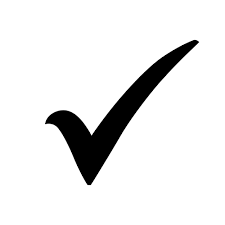
MySQL (и его заменитель MariaDB) — самая популярная система управления реляционными базами данных с открытым исходным кодом. Между версиями MySQL есть некоторые важные различия, поэтому знание, какая версия работает на вашем сервере, может быть важно в некоторых ситуациях.
Например, если вы устанавливаете приложение, для которого требуется определенная версия MySQL, прежде чем начинать установку, вам необходимо узнать версию вашего сервера MySQL.
В этой статье мы покажем вам, как проверить версию сервера MySQL или MariaDB, установленного в вашей системе.
Из командной строки
Если у вас есть SSH-доступ к серверу, есть несколько разных команд, которые могут помочь вам определить версию вашего MySQL.
Двоичный файл сервера MySQL называется mysqld. Чтобы получить версию сервера, запустите двоичный файл, используя опцию —version или -V:
mysqld --version
Команда выведет информацию о версии MySQL и завершит работу. В этом примере версия сервера MySQL 5.7.27:
mysqld Ver 5.7.27-0ubuntu0.18.04.1 for Linux on x86_64 ((Ubuntu))
Клиентская утилита mysqladmin, которая используется для выполнения административных операций на серверах MySQL Он также может быть использован для запроса версии MySQL:
mysqladmin -V
Вывод будет немного отличаться от предыдущей команды:
mysqladmin Ver 8.42 Distrib 5.7.27, for Linux on x86_64
Из оболочки MySQL
Командная клиентская утилита, такая как mysql, также может быть использована для определения версии сервера MySQL.
Чтобы подключиться к серверу MySQL, просто наберите mysql:
mysql
После подключения к оболочке MySQL версия будет выведена на экран:
Welcome to the MySQL monitor. Commands end with ; or \g. Your MySQL connection id is 3 Server version: 5.7.27-0ubuntu0.18.04.1 (Ubuntu)
Чтобы получить информацию о версии MySQL и других компонентах, запросите переменные version:
SHOW VARIABLES LIKE "%version%";
+-------------------------+-------------------------+ | Variable_name | Value | +-------------------------+-------------------------+ | innodb_version | 5.7.27 | | protocol_version | 10 | | slave_type_conversions | | | tls_version | TLSv1,TLSv1.1 | | version | 5.7.27-0ubuntu0.18.04.1 | | version_comment | (Ubuntu) | | version_compile_machine | x86_64 | | version_compile_os | Linux | +-------------------------+-------------------------+ 8 rows in set (0.02 sec)
Есть также некоторые другие операторы и команды, которые могут показать вам версию сервера. Оператор SELECT VERSION() будет отображать только версию MySQL.
SELECT VERSION();
Команда STATUS показывает версию MySQL, а также информацию о состоянии сервера:
STATUS;
Используя PHP
Если вы используете общий хостинг и у вас нет доступа к командной строке или клиенту MySQL, например PhpMyAdmin, вы можете определить версию сервера MySQL с помощью PHP.
В корневой каталог документа вашего веб-сайта загрузите следующий PHP-файл, используя клиент FTP или SFTP . Убедитесь, что вы изменил и my_user и my_password с реальной учетной записью пользователя MySQL:
<?php
// Создание подключения к базе данных.
$link = mysqli_connect("localhost", "my_user", "my_password");
// Print the MySQL version.
echo mysqli_get_server_info($link);
// Закрыть соединение.
mysqli_close($link);
Откройте файл в вашем браузере, и версия сервера MySQL будет отображаться на вашем экране:
5.7.27-0ubuntu0.18.04.1
Заключение
Определение версии сервера MySQL является относительно простой задачей. В этой статье мы показали несколько различных вариантов того, как найти версию MySQL, работающую в вашей системе.
Не стесняйтесь оставлять комментарии, если у вас есть какие-либо вопросы.
Редактор: AndreyEx
Поделиться в соц. сетях:






Благодарю за Ваши ценные статьи. Многому научился благодаря Вам. Спасибо за труд!